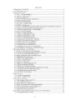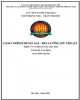THIẾT KẾ TRÊN MÁY VI TÍNH - Phần 1 AUTOCAD 3D - Chương 5
182
lượt xem 79
download
lượt xem 79
download
 Download
Vui lòng tải xuống để xem tài liệu đầy đủ
Download
Vui lòng tải xuống để xem tài liệu đầy đủ
Tô bóng mô hình 3D 5.1. Lệnh Shade. Hnh ảnh thể hiện khi t mău bằng lệnh Shade phụ thuộc văo giâ trị của câc biến SHADEDGE vă SHADEDIF. Hnh ảnh năy thể hiện trín một mặt phẳng. Tuỳ thuộc văo giâ trị của biến hệ thống SHADEDGE ta c câc kiểu t mău khâc nhau: SHADEDGE = 0: Tô màu các mặt không thể hiện các cạnh. Mặt trơn đi hỏi măn hnh c 256 mău. Command: shadedge↵ Enter new value for SHADEDGE : 0↵ Command: SHADE↵ ...
Chủ đề:
Bình luận(0) Đăng nhập để gửi bình luận!

CÓ THỂ BẠN MUỐN DOWNLOAD